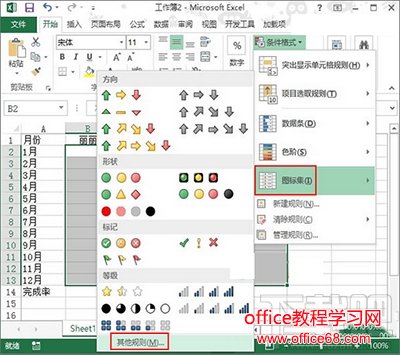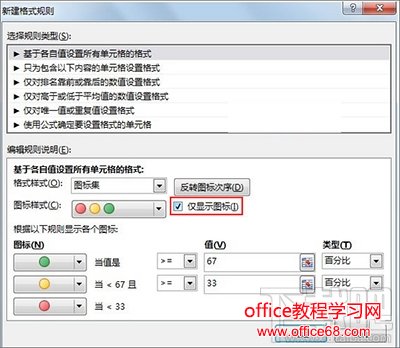|
Excel2013怎么用红灯图标记录工作情况?相信有些使用Excel2013表格的小伙伴,还不是很清楚怎么使用吧?Excel2013怎么用红灯图标记录工作情况?今天,小编给大家介绍下Excel2013用红灯图标记录工作情况的方法,一起来看看Excel2013怎么用红灯图标记录工作情况吧。 Excel2013怎么用红灯图标记录工作情况?1、首先启动Excel2013,建立一个简单的表格,选中其中的数据区域,单击菜单栏--开始--条件格式--图标集,选择其他规则。
Excel2013 2、弹出新建格式规则对话框,勾选仅显示图标选项,单击确定。
Excel2013 3、设置完毕,输入1自动转变为绿灯;输入0自动转变为红灯。
Excel2013 |